Teams 会議をやっていて、音楽を共有したいと思うことはないだろうか。
例えば、プレゼン用のPR動画などで、音楽を効果的に使う場合がある。
Teams 会議内では、その音源を保ったまま、よりクリアなサウンドを流してくれる機能があれば、効果的だ。
今回は、Teams 会議で、高品質の音楽モードを使用するための設定方法を紹介したい。
Teams 会議で高品質の音楽モードを使用するための設定方法
Teams を起動し、プロフィールアイコンの左側にある三点リーダー「…」をクリックしてから、「設定」を選択する。
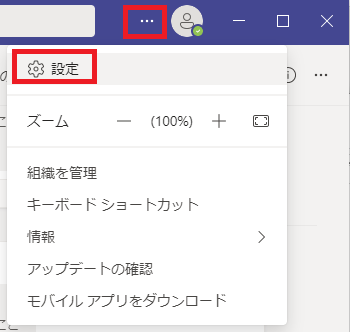
設定画面で、「デバイス」を選択する。
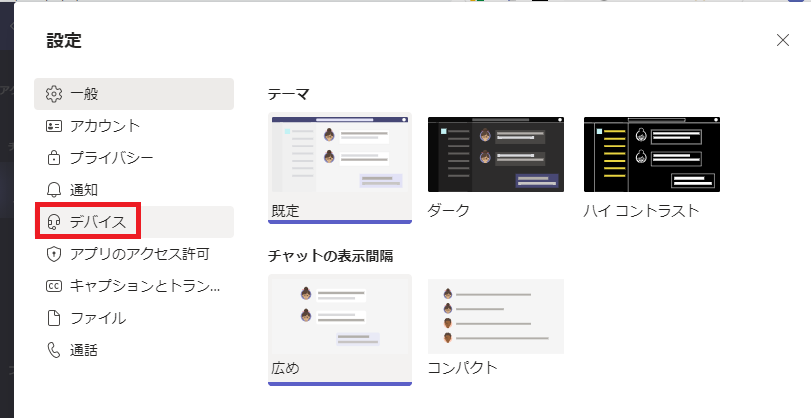
デバイス画面で、「高品質のミュージックモード」右側のつまみを右にスライドさせる。
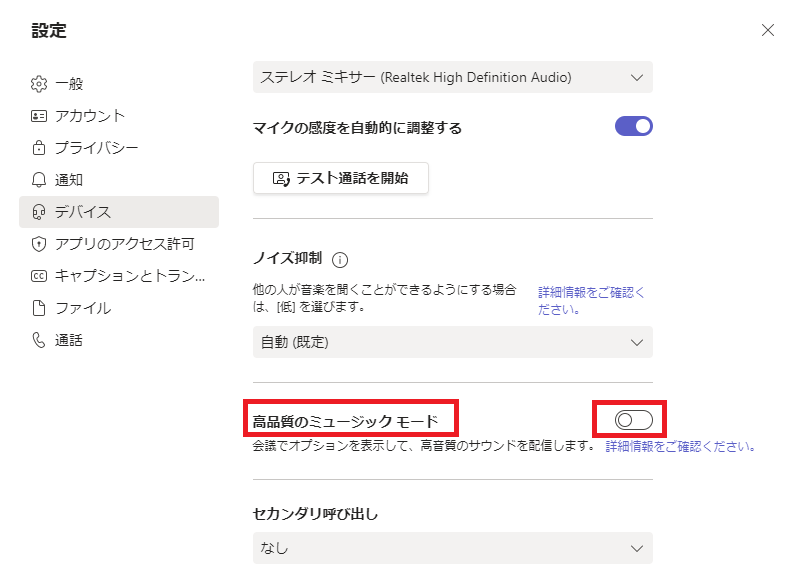
このあと、右上の「X」をクリックして、画面を閉じる。
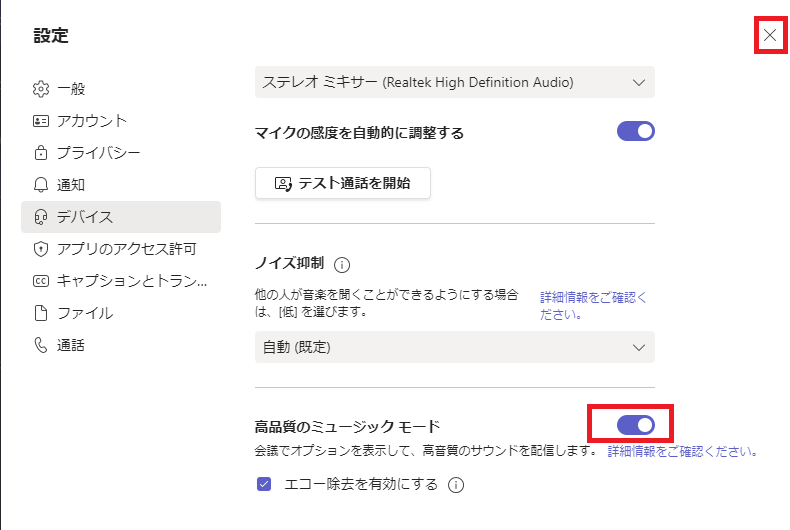
Teams 会議中の操作方法
Teams 会議の画面に入ると、会議コントロールバーに「ミュージック」アイコンが追加された。音楽を流す場合は、このアイコンをオンにする。
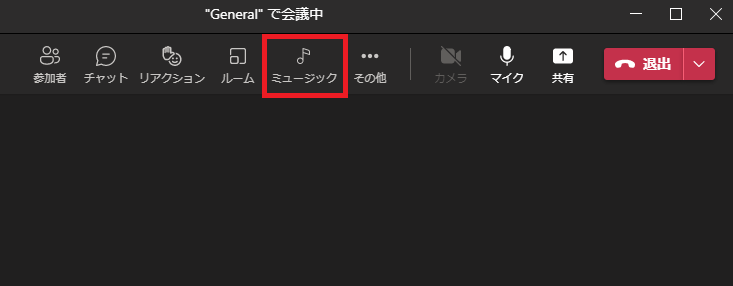
クリックすると、「高品質のオーディオモードがオンになっています。」のメッセージが表示される。
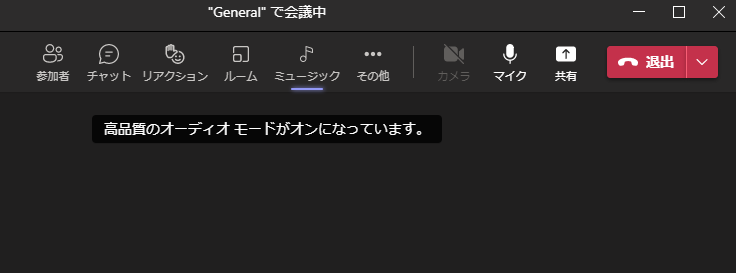
リンク
リンク

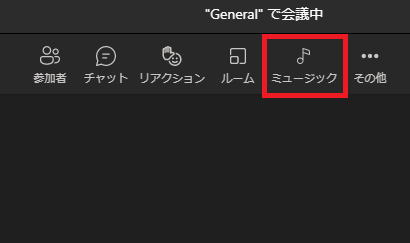
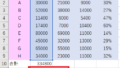
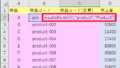
コメント